titanium backup捐赠版App是目前Andriod智能手机上最为强悍的程序和系统备份工具,用户可以根据设置和需求,对Andriod整个系统或者部分软件进行备份和还原,以免误操作造成的系统损坏和软件损坏;titanium backup不仅能够备份手机上的所有程序,还能保存每个程序的数据,Android市场链接等,功能十分强大。
titanium backup特色
1、快速加载程序列表(约300个程序/秒);
2、按名称/最后备份/备份频率排序;
3、按名称/类型/状态/程序标签过滤程序(在批量操作中同样有效);
4、备份/恢复常规程序和设置;
5、备份/恢复受保护程序和设置;
6、备份/恢复系统设置(包括Wi-Fi接入点列表);
用titanium backup备份所有安装的文件
1、点击titanium backup图标,便进入图一界面,请注意红圈内的备份目录。自动在/sdcard下生成了你所备份的文件夹:TianiumBackup。
如果备份出现问题很可能是缺少BusyBox的文件,可在连网的状态下,点击右下“出现问题?”程序便会自动下载安装BusyBox。也可通过网上下载自行复制。
图一:
如果装了外置SD卡的机友,可以自行设置备份目录,具体操作如下:
点击进入titanium backup--点菜单键(手机最左下角的键)--设置--备份文件夹名--后退一下(手机最右下角的键)--选择名字为“external_sd”的文件夹--创建新文件夹--输入“TitaniumBackup”并创建--选择“TitaniumBackup”文件夹--使用当前文件夹然后返回软件的主页面,如果备份目录显示为:“/mnt/sdcard/external_sd/TitaniumBackup”,就证明设置成功了。
2、点击手机左下“菜单键”。便进入图二。然后再点红圈内“批处理”。
图二:
3、点“批处理”后进入图三。点击红圈内“运行”备份所有程序+系统数据
图三:
4、运行后,进入图四。此时可全选或勾选所需文件。点击红圈内“进行批量操作”
图四:
5、点击“进行批量操作”后便进入备份进行时,见图五。
图五:
6、备份结束后,请务必点击校验您的备份按钮来验证一遍备份的文件,以防有备份不成功或不完整的现象出现。
然后可将/sdcard/TianiumBackup文件夹,拷贝至计算机或外置SD卡存档。(如果前面已经设置备份目录为外置SD卡的可忽略这里。)
新版特性
v8.4.0.2版本
1、增加了CM12的内置应用SU/二进制支持
2、增加了新的窗口小部件操作以恢复历史记录/最新的数据备份的应用程序
3、增加了“恢复旧的/新的备份应用”桌面挂件
4、修复存储文件bug
∨ 展开

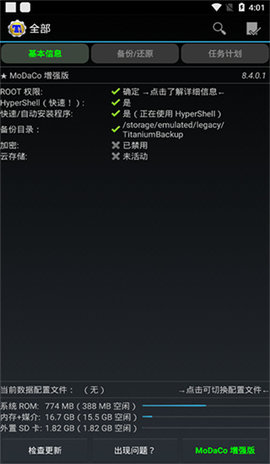
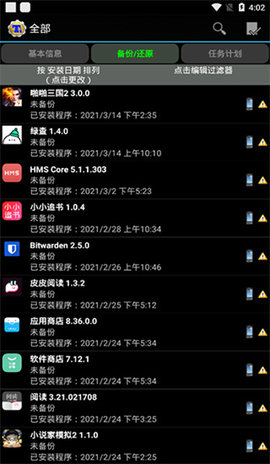
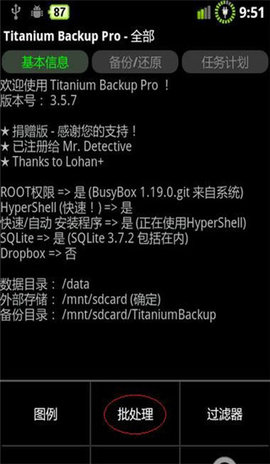
 qq浏览器官方下载 15.5.2.2042 最新版
qq浏览器官方下载 15.5.2.2042 最新版 Via浏览器 5.8.1 安卓版
Via浏览器 5.8.1 安卓版 小翼管家 5.5.2 官方版
小翼管家 5.5.2 官方版 即梦AI官方下载 14.5.0 安卓版
即梦AI官方下载 14.5.0 安卓版 搜狗输入法app 11.49 手机版
搜狗输入法app 11.49 手机版 讯飞输入法下载安装 13.1.4 手机版
讯飞输入法下载安装 13.1.4 手机版 中国移动 10.1.5 手机版
中国移动 10.1.5 手机版 芯查查 3.7.0 安卓版
芯查查 3.7.0 安卓版 微信键盘App 1.0.6 官方版
微信键盘App 1.0.6 官方版 FlipaClip 3.3.5 安卓版
FlipaClip 3.3.5 安卓版 透明时钟和天气完整版 6.21.6 安卓版
透明时钟和天气完整版 6.21.6 安卓版 UC浏览器 15.4.4.1234 最新版
UC浏览器 15.4.4.1234 最新版 迅雷盒子 1.5.32 最新版
迅雷盒子 1.5.32 最新版 蒸汽购 1.0.0 最新版
蒸汽购 1.0.0 最新版 映采App 1.0.0 安卓版
映采App 1.0.0 安卓版 哪吒玩手游平台 1.3 官方版
哪吒玩手游平台 1.3 官方版 胖乖生活 1.26.3 手机版
胖乖生活 1.26.3 手机版 WiFi万能钥匙 4.9.31 安卓版
WiFi万能钥匙 4.9.31 安卓版 游隼下载器 1.1.8.1 手机版
游隼下载器 1.1.8.1 手机版 照片修复助手 1.0.0 安卓版
照片修复助手 1.0.0 安卓版 手机工具软件
手机工具软件









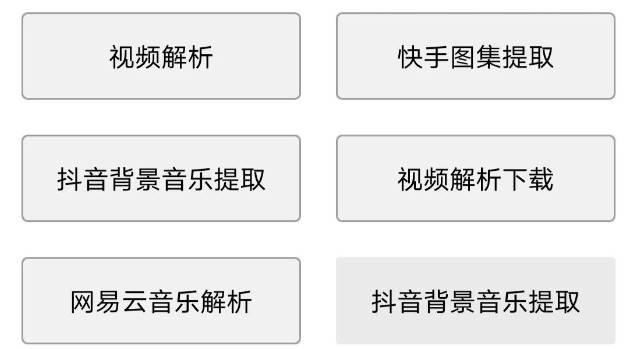 最方便功能最多的手机工具箱
最方便功能最多的手机工具箱









 QMD音乐下载器安卓版
QMD音乐下载器安卓版 水经微图安卓版
水经微图安卓版 兽耳桌面纯净版安卓版
兽耳桌面纯净版安卓版 悬浮阅读安卓版
悬浮阅读安卓版 go桌面安卓版
go桌面安卓版 FolderSync安卓版
FolderSync安卓版 侦查狗安卓版
侦查狗安卓版 酷市场安卓版
酷市场安卓版 次元互动壁纸免费版 3.2.1.0 安卓版
次元互动壁纸免费版 3.2.1.0 安卓版 Xodo PDF阅读器 9.4.1 安卓版
Xodo PDF阅读器 9.4.1 安卓版 nPlayer播放器 1.8.0.5-230911 安卓版
nPlayer播放器 1.8.0.5-230911 安卓版 Reverso翻译器 12.4.1 安卓版
Reverso翻译器 12.4.1 安卓版 123云盘app官方下载 2.4.7 安卓版
123云盘app官方下载 2.4.7 安卓版 海螺AI官方下载 2.26.0 安卓版
海螺AI官方下载 2.26.0 安卓版 微云网盘下载 6.10.4 安卓版
微云网盘下载 6.10.4 安卓版 捏咔App 1.1.18 安卓版
捏咔App 1.1.18 安卓版 安兔兔验机 10.3.0 手机版
安兔兔验机 10.3.0 手机版 漫步者蓝牙耳机app 8.3.38 安卓版
漫步者蓝牙耳机app 8.3.38 安卓版